MacBook Pro’nuzla harici bir ekran kullanma
MacBook Pro’nuzla Apple Studio Display gibi bir harici ekran, projektör veya HDTV kullanabilirsiniz.
14 inç ve 16 inç MacBook Pro’nuzdaki HDMI ve Thunderbolt kapıları video çıkışını destekler. 60 Hz’de 6K çözünürlüğe (Apple M1 Pro) kadar iki harici ekran veya 6K çözünürlüğe kadar üç harici ekran ve 60 Hz’de 4K çözünürlüğe (Apple M1 Max) kadar bir harici ekran bağlayabilirsiniz.
13 inç MacBook Pro’nuzdaki Thunderbolt kapıları video çıkışını destekler. 60 Hz’de 6K çözünürlüğe kadar bir harici ekran bağlayabilirsiniz.
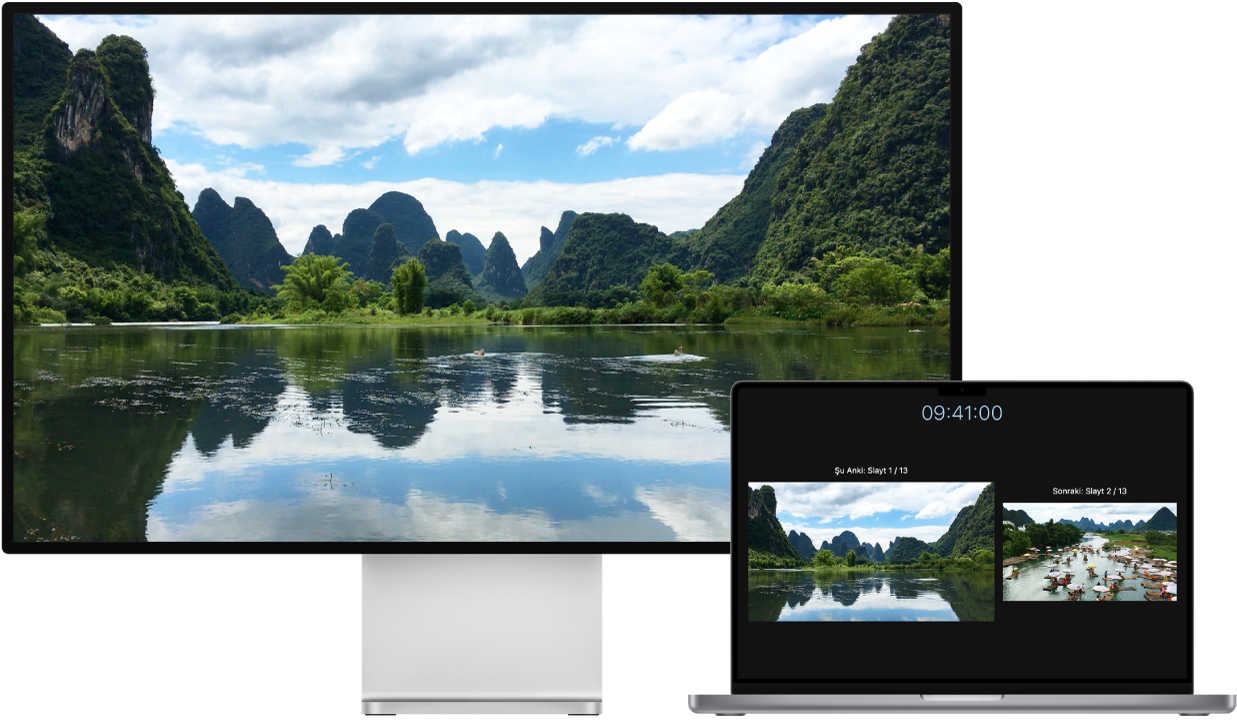
VGA ekran veya projektör bağlama: Ekranı veya projektörü MacBook Pro’nuzdaki Thunderbolt kapısına bağlamak için USB-C VGA çok kapılı adaptörü kullanın.
HDMI ekran veya HDTV bağlama: HDMI ekranınızın veya HDTV’nizin kablosunu doğrudan 14 inç veya 16 inç MacBook Pro’nuzdaki HDMI kapısına takın. HDMI ekranı veya HDTV’yi 13 inç MacBook Pro’nuzdaki Thunderbolt / USB 4 kapısına bağlamak için USB-C dijital AV çok kapılı adaptörü kullanın.
USB-C ekran bağlama: Ekranı MacBook Pro’nuzdaki bir Thunderbolt kapısına bağlayın.
Not: MacBook Pro, Apple Pro Display XDR’da 60 Hz’de tam 6K çözünürlüğü destekleyebilir. Apple Pro Display XDR’ı ayarlama ve kullanma başlıklı Apple Destek makalesinin “Sistem gereksinimleri ve uyumlu Mac modelleri” bölümüne bakın.
Ekranınızda, kullanmak istediğiniz kapıyla eşleşmeyen bir bağlayıcı varsa onu bir adaptörle kullanabilirsiniz (ayrı satılır). Daha fazla bilgi almak ve kullanılabilirliği öğrenmek için apple.com/tr adresini, yerel Apple Store mağazanızı veya başka satıcıları ziyaret edin. Doğru ürünü seçtiğinizden emin olmak için ekranın belgelerini inceleyin veya ekranın üreticisine danışın. Mac’inizdeki Thunderbolt 4, Thunderbolt 3 veya USB-C kapısı için kullanılan adaptörler konusuna bakın.
İpucu: Apple TV’ye bağlı bir HDTV’niz varsa MacBook Pro ekranınızı 1080p HD’ye varan çözünürlükte TV ekranınıza yansıtmak için AirPlay’i kullanabilirsiniz. Ayrıntılar için Mac’inizde AirPlay’i kullanma bölümüne bakın.
Ekranları ayarlayın ve düzenleyin. Harici bir ekran ya da projektör bağladıktan sonra, ekranların nasıl düzenleneceğini ayarlamak, ekran yansıtmayı açmak veya kapatmak ve renk, çözünürlük vb.’de diğer ayarlamaları yapmak için Sistem Tercihleri’ndeki Ekranlar tercihlerini kullanın.
Sorun giderin. MacBook Pro’nuzun kaç tane harici ekranı desteklediğinden emin değilseniz Bu Mac Hakkında’daki Kaynaklar sekmesine göz atın. Elma menüsü ![]() > Bu Mac Hakkında’yı tıklayın, Kaynaklar’ı tıklayın, Teknik Özellikler’i tıklayın, sonra Video Desteği’ni bulun (kaydırmanız gerekebilir). Harici ekranla ilgili bir sorunu gidermek için Harici ekranınız Mac'inizde algılanmıyorsa veya bulanık görünüyorsa konusuna bakın.
> Bu Mac Hakkında’yı tıklayın, Kaynaklar’ı tıklayın, Teknik Özellikler’i tıklayın, sonra Video Desteği’ni bulun (kaydırmanız gerekebilir). Harici ekranla ilgili bir sorunu gidermek için Harici ekranınız Mac'inizde algılanmıyorsa veya bulanık görünüyorsa konusuna bakın.